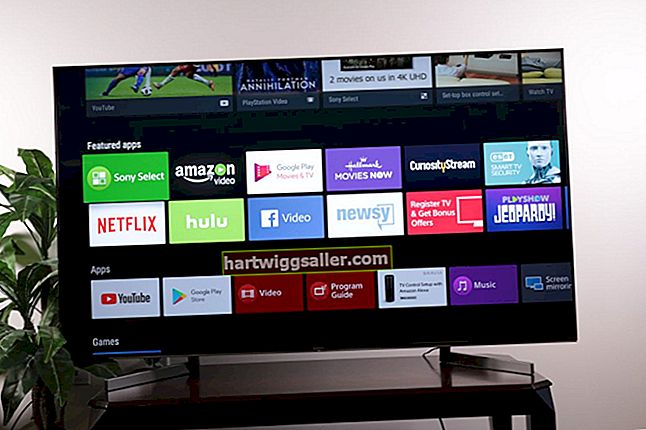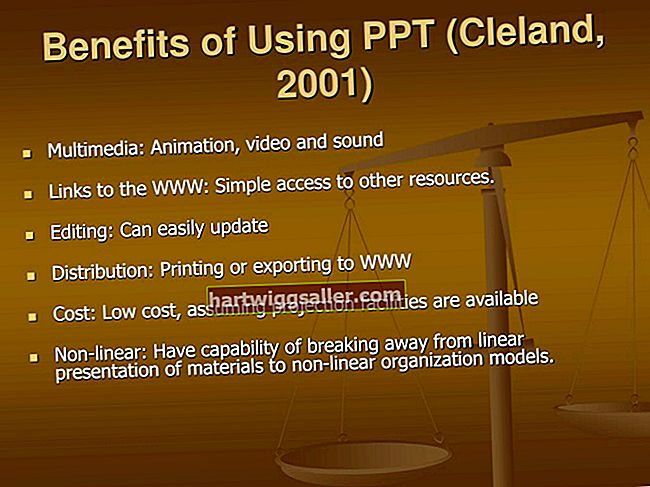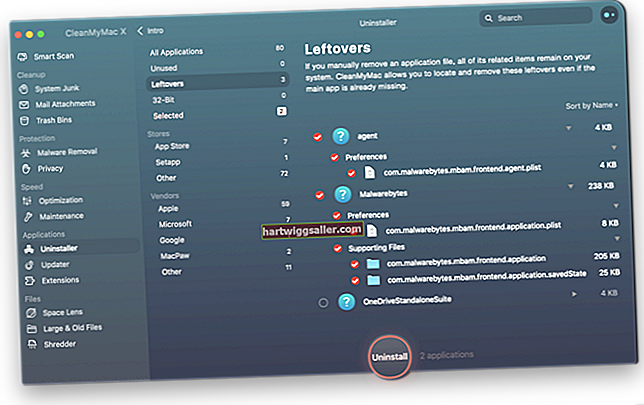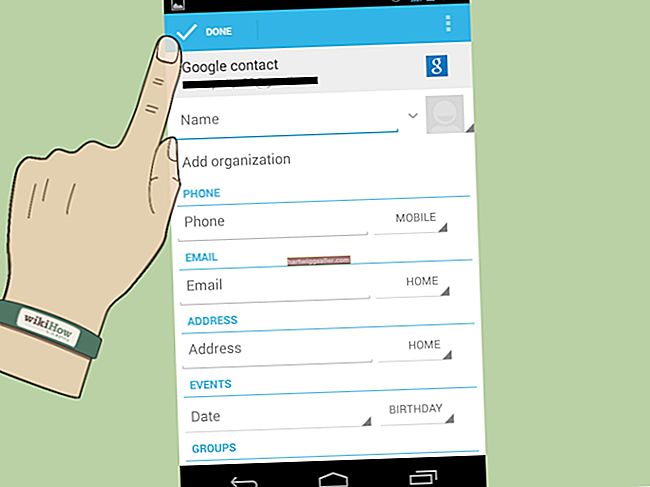Bilang default, ang iyong iPhone ay karaniwang naka-configure sa iTunes sa isang tukoy na computer upang awtomatikong mag-sync ng musika at iba pang mga file. Ngunit maaari mong i-sync ang iyong iPhone sa isang bagong computer hangga't itinakda mo ito upang pamahalaan nang manu-mano ang mga file ng musika at video. Para sa mga may-ari ng negosyo, ang kakayahang ito ay maaaring maging maginhawa kung naglalakbay ka at walang access sa iyong default na computer. Sa mga manu-manong pag-sync, maaari kang maglipat ng mga bagong file ng musika sa iyong iPhone nang hindi nawawala ang dating nai-save na musika.
1
Ikonekta ang iyong iPhone sa bagong computer kung saan nais mong i-sync ito at ilunsad ang iTunes kung hindi ito awtomatikong ilunsad.
2
I-click ang pindutang "Kanselahin" kapag lumitaw ang mensahe sa pag-sync ng iTunes sa screen. Sinasabi sa iyo ng mensahe na ang telepono ay naka-sync sa isa pang iTunes library sa ibang computer.
3
I-click ang iyong iPhone sa seksyong "Mga Device" sa window ng iTunes at i-click ang tab na "Buod". Piliin ang check box na "Manu-manong pamahalaan ang musika at mga video" at i-click ang "OK" upang manu-manong mag-sync ng nilalaman. I-click ang "Ilapat."
4
I-click ang tab na "Musika" sa ilalim ng "Library" upang matingnan ang mga kanta na nakaimbak sa iTunes library.
5
Hawakan ang "Shift" na key habang nag-click sa mga kanta upang pumili ng maraming katabing mga file. Hawakan ang "Ctrl" na key habang nag-click sa mga kanta upang pumili ng maraming mga hindi katabing mga file.
6
I-drag ang mga napiling mga file ng musika sa icon ng iyong iPhone sa listahan ng Mga Device sa kaliwang bahagi ng window ng iTunes.
7
Mag-right click sa iyong iPhone kapag natapos mo at i-click ang pindutang "Eject". Idiskonekta ang USB cable.